Tetap semula portal
Nota
Berkuat kuasa pada 12 Oktober 2022, portal Power Apps ialah Power Pages. Maklumat lanjut: Microsoft Power Pages kini tersedia secara umum (blog)
Kami akan memindahkan dan menggabungkan dokumentasi portal Power Apps dengan dokumentasi Power Pages tidak lama lagi.
Setelah portal diperuntukkan, anda mungkin perlu memadam sumber daripada portal anda dalam keadaan tertentu, seperti jika anda mengalihkan organisasi anda kepada penyewa lain atau pusat data lain atau jika anda mahu mengalih keluar portal daripada organisasi anda.
Untuk melakukan ini, anda boleh menetapkan semula portal anda yang akan memadam semua sumber berhos yang dikaitkan dengannya. Kemudian anda boleh memperuntukkan portal itu sekali lagi. Sebaik sahaja operasi tetap semula selesai, URL portal anda tidak akan boleh dicapai lagi.
Sila ambil perhatian bahawa menetapkan semula portal anda tidak akan mengalih keluar konfigurasi atau penyelesaian portal yang wujud dalam tika anda dan ia akan kekal seadanya.
Anda boleh menetapkan semula portal yang dikonfigurasikan sepenuhnya atau portal yang peruntukan atau pengemaskinian tika telah gagal.
Petua
Untuk mengetahui tentang peranan yang diperlukan bagi melakukan tugas ini, baca Peranan pentadbir yang diperlukan untuk tugas pentadbiran portal.
Untuk menetapkan semula portal yang dikonfigurasikan:
Pergi ke Tindakan Portal > Tetapkan semula Portal.
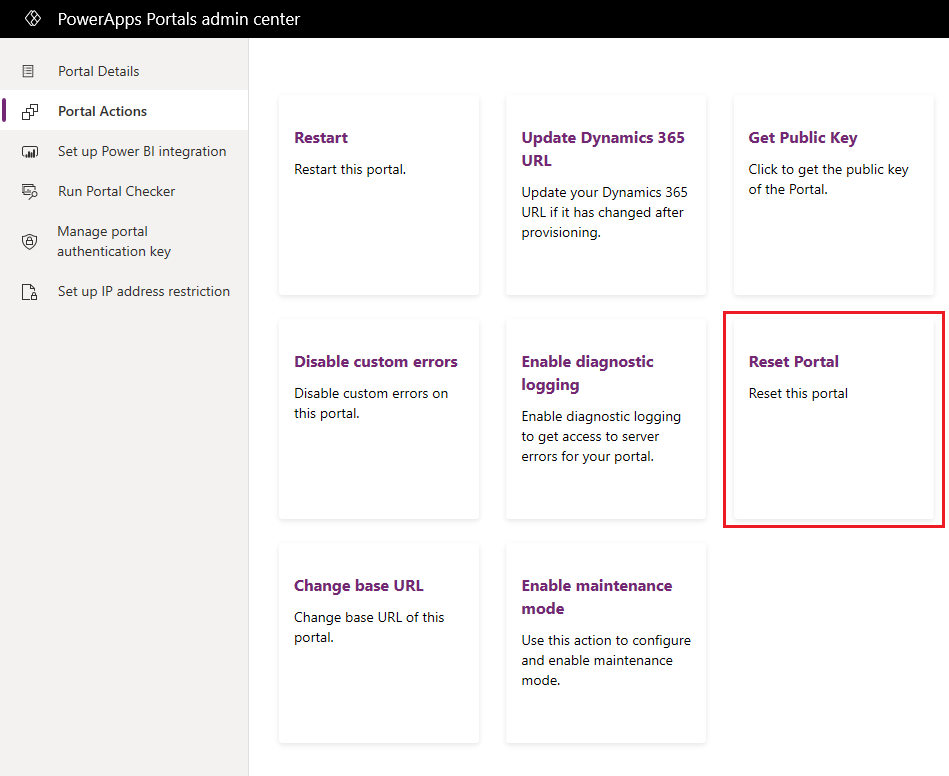
Pilih Tetapkan semula dalam tetingkap pengesahan.
Nota
- Jika anda tidak mempunyai keizinan yang sesuai pada aplikasi Azure Active Directory berkaitan, ralat akan dipaparkan. Anda mesti hubungi pentadbir global untuk mendapatkan keizinan yang sesuai.
- Jika anda telah memperuntukkan portal menggunakan tambahan portal yang lebih lama dan portal itu berjaya diset semula, nama portal dan statusnya pada tab Aplikasi pada halaman Pusat Pentadbiran Dynamics 365 tidak berubah. Sebagai contoh, jika nama dan status portal anda adalah Portal 1 dan masing-masing dikonfigurasikan, maka selepas menetapkan semula portal itu, nilai ini tidak berubah. Jika anda mahu mengubah nama portal, anda boleh mengubahnya pada tab Butiran Portal dalam pusat pentadbir portal Power Apps. Walau bagaimanapun, nilai status tidak boleh dikembalikan kepada Tidak Dikonfigurasikan.
- Penting untuk mengambil perhatian bahawa status portal ini pada tab Aplikasi tidak mewakili status peruntukannya dan tidak menjejaskan fungsi portal anda. Ia hanya menunjukkan sama ada anda pernah mengakses pusat pentadbir portal Power Apps untuk portal yang sepadan atau tidak.
- Jika anda telah memperuntukkan portal menggunakan tambahan portal lama, anda boleh menetapkan semula portal kepada keadaan tidak dikonfigurasikan dan cipta portal baharu.
- Jika anda menetapkan semula portal dan memperuntukkan portal baharu, anda mesti menambah ID aplikasi portal untuk portal baharu tersebut kepada kumpulan keselamatan Azure AD perkhidmatan Power BI Embedded portal. Untuk mengetahui maklumat lanjut, baca Sediakan integrasi Power BI.
Jika portal anda tidak diperuntukkan dengan betul, ia akan berada dalam keadaan ralat dan skrin berikut dipaparkan. Dalam kes ini, anda juga boleh menetapkan semula portal dengan memilih Tetapkan semula Portal pada skrin ralat.

Padamkan portal
Portal Power Apps terdiri daripada komponen berikut:
Hos tapak web portal: Hos tapak web Portal ialah kod Portal yang membentuk tapak web sebenar.
Konfigurasi Portal: Konfigurasi portal dalam persekitaran Dataverse yang mentakrifkan komponen portal seperti rekod Tapak web, Halaman, Cebisan Kandungan dan Peranan Web.
Penyelesaian Portal: Penyelesaian yang dipasang dalam persekitaran Dataverse dan mengandungi jadual metadata untuk sebarang portal.
Untuk memadam portal, anda mesti memadamkan hos tapak web portal dan konfigurasi portal.
Untuk memadam hos tapak web portal, lakukan salah satu daripada berikut:
- Pilihan 1: Pergi ke Power Apps, dan padam portal.
- Pilihan 2: Pergi ke Pusat pentadbir portal Power Apps dan tetapkan semula portal seperti yang diterangkan dalam artikel ini di atas.
Untuk memadamkan konfigurasi portal, padam rekod tapak web yang berkaitan untuk portal yang anda mahu padamkan menggunakan aplikasi Pengurusan Portal.
Nota
Jika anda memadamkanatau menetapkan semula portal tetapi tidak memadamkan rekod laman web berkaitan dengan portal menggunakan aplikasi Pengurusan Portal, portal baharu yang anda cipta akan menggunakan semula konfigurasi portal sedia ada.
Jika anda mahu, anda juga boleh memadamkan penyelesaian portal. Memadamkan penyelesaian portal tidak diperlukan untuk mencipta portal baharu dengan konfigurasi bersih. Walau bagaimanapun, anda mungkin perlu memadamkan penyelesaian portal untuk sebab lain seperti keperluan perniagaan untuk tidak lagi mempunyai portal dalam persekitaran yang tertentu.
Jika anda telah memadamkan aplikasi Pengurusan Portal dengan tidak sengaja semasa cuba memadamkan portal, rujuk cara untuk mencipta aplikasi Pengurusan Portal tersuai.
Pencarisilapan
Bahagian ini menyediakan maklumat tentang masalah pencarisilapan semasa menetapkan semula portal.
Permintaan menetapkan semula tidak dapat dihantar
Jika permintaan menetapkan semula portal tidak dapat dihantar, ralat akan dipaparkan seperti yang ditunjukkan dalam imej berikut. Dalam kes ini, anda mesti tutup dan buka semula pusat pentadbir portal Power Apps, dan cuba tetapkan semula portal sekali lagi. Jika masalah berlanjutan, hubungi sokongan Microsoft.

Kerja menetapkan semula portal gagal
Jika kerja menetapkan semula portal gagal, mesej ralat dipaparkan bersama-sama dengan tindakan Tetapkan semula Portal.

Biasanya, ini adalah ralat sementara dan anda mesti memilih Tetapkan semula Portal untuk memulakan semula kerja. Jika masalah berlanjutan, hubungi sokongan Microsoft.
Nota
Adakah anda boleh memberitahu kami tentang keutamaan bahasa dokumentasi anda? Jawab tinjauan pendek. (harap maklum bahawa tinjauan ini dalam bahasa Inggeris)
Tinjauan akan mengambil masa lebih kurang tujuh minit. Tiada data peribadi akan dikumpulkan (pernyataan privasi).